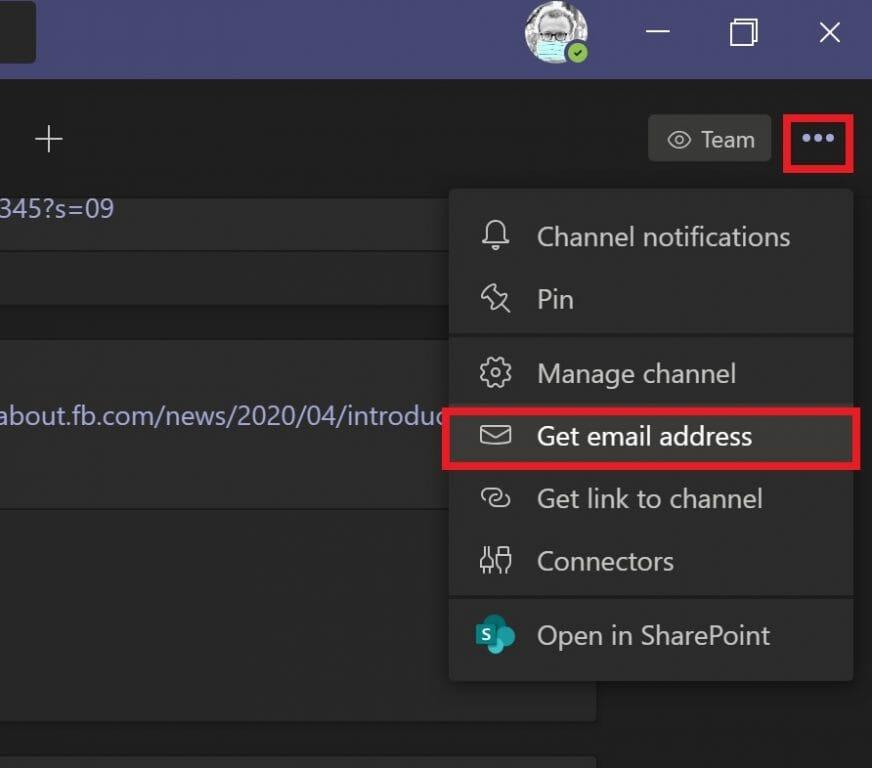Microsoft Teams es una excelente manera de enviar mensajes a sus compañeros de trabajo y obtener comentarios instantáneos sobre sus proyectos mientras trabaja desde casa. Microsoft Teams le permite compartir imágenes, videos, documentos e incluso todo su escritorio con sus compañeros de trabajo dentro de su canal de Teams.
Piense en cómo comparte un correo electrónico con sus compañeros de trabajo, ¿usualmente solo reenvía el correo electrónico? ¿O lo copia y lo pega directamente en Teams como lo hace con el resto del contenido multimedia? Hay una mejor manera de compartir correos electrónicos en Teams, especialmente cuando intenta compartir un correo electrónico de alguien fuera de su organización a las personas en el interior tu organización.
Ahora, puede enviar un correo electrónico directamente a un canal en Teams sin necesidad de reenviar el correo electrónico a todos los miembros de su grupo de trabajo. En el canal de Microsoft Teams al que desea enviar el correo electrónico, haga clic en los tres puntos en la esquina superior derecha y seleccione la opción «Obtener dirección de correo electrónico» del menú.
Cuando aparezca el menú «Obtener dirección de correo electrónico», haga clic en «Copiar» para guardar la dirección de correo electrónico específica del canal del equipo en su portapapeles.
Ahora todo lo que tiene que hacer es pegar la dirección de correo electrónico con su cuenta de correo electrónico preferida para enviar el correo electrónico a su canal preferido en Microsoft Teams. También hay otras configuraciones avanzadas para los administradores de Microsoft Teams. Los administradores de Microsoft Team pueden usar el menú desplegable «Configuración avanzada» mientras miran el correo electrónico de su canal de Teams.
Desde el menú desplegable de configuración avanzada, puede elegir entre estas tres opciones.
- Cualquiera puede enviar correos electrónicos a esta dirección.
- Solo miembros de este equipo
- Solo correos electrónicos enviados desde estos dominios (por ejemplo, microsoft.com, gmail.com, Outlook.com, .com)
Una vez que elija la opción de correo electrónico que desea usar, haga clic en «Guardar» para guardar la configuración avanzada de su dirección de correo electrónico en Microsoft Teams. La capacidad de enviar correos electrónicos a su canal de Microsoft Teams es especialmente útil para asegurarse de que todos en su equipo vean los correos electrónicos importantes sin tener que salir de la aplicación de Microsoft Teams.
Si no desea que nadie en su canal de Teams comparta correos electrónicos, siempre puede optar por usar la opción «eliminar dirección de correo electrónico» para eliminar la dirección de correo electrónico del canal.
Eliminar la dirección de correo electrónico de su canal de Teams solo eliminará la existente dirección de correo electrónico. Todavía puede repetir la opción «Obtener dirección de correo electrónico» para generar una nueva dirección de correo electrónico para su canal de Teams. La capacidad de generar una nueva dirección de correo electrónico a voluntad puede ayudar a proteger la dirección de correo electrónico del canal de su equipo contra el spam.
Entonces, la próxima vez que quiera asegurarse de que los miembros de su equipo vean ese correo electrónico que muestra lo que su cliente espera de su producto, puede compartir el correo electrónico directamente con todo su canal de Microsoft Teams. Al enviar un correo electrónico directamente a su canal de Microsoft Teams, puede coordinar y discutir con los miembros de su equipo sobre cómo abordar mejor las necesidades de sus clientes.
Háganos saber si le gusta la posibilidad de enviar correos electrónicos directamente a su canal de Microsoft Teams en los comentarios. Asegúrese de consultar el resto de nuestra cobertura de Microsoft Teams en nuestro centro de noticias dedicado.
Preguntas más frecuentes
¿Cómo envío un archivo a otra dirección de correo electrónico?
Abra el archivo que desea enviar. En la barra de herramientas de acceso rápido, haga clic en Enviar a destinatario de correo para abrir un mensaje de correo electrónico. Su archivo aparecerá en el cuerpo del mensaje. Ingrese los alias de los destinatarios, edite la línea de asunto y el cuerpo del mensaje según sea necesario y luego haga clic en Enviar. Actualice a Microsoft 365 para trabajar en cualquier lugar con las funciones y actualizaciones más recientes.
¿Cómo envío un archivo a un destinatario en Outlook?
En la barra de herramientas de acceso rápido, haga clic en Enviar a destinatario de correo para abrir un mensaje de correo electrónico. Su archivo aparecerá en el cuerpo del mensaje. Ingrese los alias de los destinatarios, edite la línea de asunto y el cuerpo del mensaje según sea necesario y luego haga clic en Enviar.
¿Cómo enviar correos usando las aplicaciones de Office?
Antes de enviar correo usando aplicaciones de oficina, necesita configurar MS Outlook. Desde la aplicación de Office puede enviar correos a través de MS Outlook.Es más fácil enviar una vez que haya terminado su trabajo en aplicaciones de Word o Excel o PowerPoint. Si está utilizando Office 2003 u Office 2002, haga clic en…
¿Cómo envío un correo electrónico en Microsoft Word?
Para enviar un correo electrónico, se debe instalar un programa de correo electrónico compatible con MAPI, como Outlook o Gmail. Vaya a Envíos > Iniciar combinación de correspondencia > Mensajes de correo electrónico. En Word, escriba el mensaje de correo electrónico que desea enviar.
¿Cómo agregar enviar a un destinatario de correo en Microsoft Word 2010?
2. Luego aparece el cuadro de diálogo Opciones de Word. En la sección izquierda, seleccione Barra de herramientas de acceso rápido; Y en el lado derecho del cuadro de diálogo, seleccione Comandos que no están en la cinta de opciones en Elegir comandos de. Y luego desplácese hacia abajo en la barra de desplazamiento para seleccionar Enviar a destinatario de correo de la lista y luego haga clic en el botón Agregar >>.
¿Cómo enviar un correo electrónico desde MS Word?
Haga clic en ‘Opciones de palabra’. Ahora, haga clic en el botón ‘Personalizar’. El resto del proceso sigue siendo el mismo, donde hace clic en Todos los comandos de la lista Elegir comandos y así sucesivamente. Para enviar el correo electrónico directamente desde MS Word 2002 o 2003, haga clic en el menú de archivo y mueva el cursor a la opción «Enviado a».
¿Cómo envío un archivo a una dirección de correo electrónico?
Consulte Personalizar la barra de herramientas de acceso rápido para obtener información sobre cómo agregar comandos. Abra el archivo que desea enviar. En la barra de herramientas de acceso rápido, haga clic en Enviar a destinatario de correo para abrir un mensaje de correo electrónico. Su archivo aparecerá en el cuerpo del mensaje. Ingrese los alias de los destinatarios, edite la línea de asunto y el cuerpo del mensaje según sea necesario y luego haga clic en Enviar.
¿Cómo envío un correo electrónico a un destinatario en Outlook?
Desplácese hacia abajo en la lista debajo de Elegir comandos de la lista desplegable y seleccione el comando Enviar a destinatario de correo de la lista. Haga clic en Agregar para agregarlo a la lista de comandos en la barra de herramientas de acceso rápido a la derecha. Haga clic en Aceptar para aceptar su cambio y cerrar el cuadro de diálogo.
¿Cómo envío un archivo de Excel como un archivo adjunto de correo electrónico?
Si usa Excel, Publisher o Word, puede enviar su archivo como el contenido real del mensaje de correo electrónico, no como un archivo adjunto.Para hacer esto, primero debe agregar el comando Enviar a destinatario de correo a la barra de herramientas de acceso rápido.
¿Cómo envío un documento por correo electrónico desde Microsoft Office?
Envíe un documento por correo electrónico desde Microsoft Office. Más… Si tiene Outlook instalado como parte de Microsoft Office y configurado como su aplicación de correo electrónico predeterminada, puede enviar su documento como un archivo adjunto de correo electrónico. Si está utilizando Excel, Publisher o Word, también puede enviar su archivo como el cuerpo de un mensaje de correo electrónico.
¿Necesito Microsoft 365 u Office 365 para enviar correos electrónicos?
Utiliza Microsoft 365 u Office 365 para enviar correos electrónicos, pero no requiere un buzón de correo dedicado de Microsoft 365 u Office 365. No requiere que su dispositivo o aplicación tenga una dirección IP estática.